Настройка автозамены дефиса на тире
Текстовый редактор при правильной расстановке пробелов порой заменяет обычный, короткий знак дефиса на длинное тире. Но так случается не всегда. Чтобы автоматически при наборе, к примеру, трех подряд дефисов они заменились на длинное тире, нужно сделать следующие настройки.
- Открыть вкладку «Вставка» — «Символ» — «Другие символы»;
- В окне «Символ» в области «Шрифт» указать «Обычный текст». В поле «Набор» выбрать «Знаки пунктуации»;
- В предоставленном списке выбрать нужный знак тире, на который будет настроена автозамена;
- Нажать на «Автозамену»;
- В разделе «Автозамена» под словом «Заменить» указываем удобное количество знаков дефиса «—» , на примере их будет три;
- Под «На» уже указан ранее, большой символ тире, на который и будут заменяться три маленьких дефиса;
- Нажимаете на «Добавить» и «Ок»;
- Закрываете окно «Символ».
Теперь при наборе в статье трех маленьких дефисов Ворд меняет их на длинное тире. Это значит, что автозамена для знака тире успешно настроена, теперь работать в Ворде станет намного проще.
Как поставить длинное тире в Экселе?
В Экселе разница между знаками имеет принципиальное значение. Короткое – это минус, который работает как часть формулы. При неправильном вводе оно способно исказить документ и привести к неправильным вычислениям.
Excel, Word, PowerPoint и др. входят в пакет программ Microsoft Office, поэтому способы вставки знака длинное тире подходят и для Excel.
При использовании комбинации клавиш или Alt-кода порядок действий идентичен. Если использовать способы на основе таблицы, то он меняется.
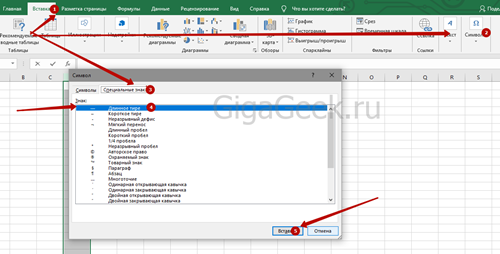
- Ячейку, в которую вы хотите вставить знак, выделите нажатием мыши.
- В разделе «Вставка» на верхней панели нажмите «Символы».
- Выберите вкладку «Специальные знаки».
- Среди них найдите нужный, выделите его касанием мыши и нажмите «Вставить».
Дефис и тире: в чем разница, когда применять
Как сделать длинное тире в Ворде?
Короткое тире в Ворде написать просто: для него есть нужная клавиша на клавиатуре. С длинным приходится сложнее, ведь кнопка, соответствующая символу, отсутствует. Однако есть четыре варианта, как в Word поставить длинное тире, и они актуальны для всех версий редактора.
Автозамена
В текстовом редакторе предусмотрена таблица символов. С её помощью настраивается автоматическая замена: тот знак, который пользователь вводит с клавиатуры, меняется на нужный. В данном случае – на вставку символа длинного тире.
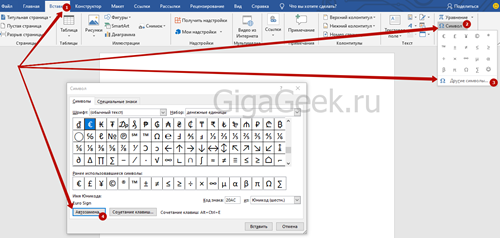
- На верхней панели Ворда откройте раздел «Вставка».
- Нажмите на строку «Символы», затем в открывшемся меню – «Другие символы». Появится таблица со знаками.
- Среди них найдите нужный (чтобы ускорить поиск, поставьте набор «Знаки пунктуации») и щёлкните по кнопке «Автозамена».
- Откроется новое окно. В нём будет два поля: «Заменить» и «Заменить на». В первом впишите те знаки, которые вам удобно заменять: это может быть минус, два дефиса и пробел, сочетание букв и др.
- Жмите «Добавить», затем «Ок».
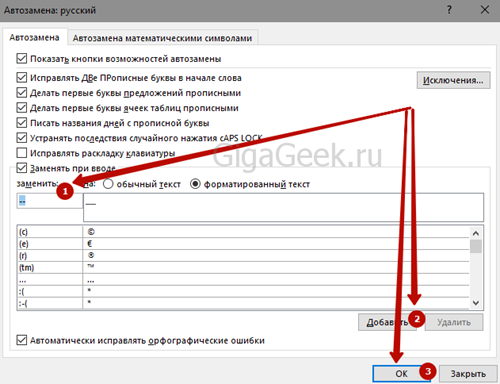
Достаточно ввести выбранное сочетание, чтобы поставилось длинное тире.
Кнопка дополнительные символы
Пользоваться таблицей можно двумя методами, и оба помогают без проблем вставить длинное тире в word-е.
- Повторите 1 и 2 пункт из предыдущего способа, чтобы открыть таблицу.
- Найдите знак, выделите и щёлкните по кнопке «Вставка». Он появится в тексте в месте нахождения курсора.
Комбинация клавиш
Написать символ можно с использованием правильного сочетания клавиш. Щелкните курсором по месту в тексте, где нужен знак. Затем одновременно зажмите на клавиши «Ctrl», «Alt» и «-».
Нажимайте на знак «-», расположенный на цифровом блоке справа. Если комбинация не срабатывает, проверьте, включена ли эта клавиатура. Нажмите на кнопку «NumLock», чтобы включить её. Если цифровая клавиатура отсутствует (как в Макбуке от Эппл), воспользуйтесь экранной версией.
Так же для компьютеров и ноутбуков с ОС MacOS сработает комбинация: «Option» и «-».
Клавиша ALT и специальный код
Также символ ставится по вводу специального кода. Группу Alt-кодов используют для ввода знаков, которые отсутствуют на клавиатуре.
Удерживая «Alt», наберите команду «0151». Для ввода цифр воспользуйтесь цифровой клавиатурой, находящейся справа. После того, как вы отпустите «Alt», в месте, где стоит курсор, появится нужный знак.
Это универсальный способ. Группа Alt-кодов для ввода специальных символов подходит для любого текстового, табличного или html-редактора.
Добавление тире через вкладку «Вставка»
Всем известно, что стандартный короткий дефис ставится с помощью клавиши «Минус», на числовой панели, которая находится над буквами.
С помощью вкладки «Вставка» можно добавить длинное тире и короткий дефис. Итак, чтобы вставить длинное тире посредством функции «Символ» нужно:
- Перейти в раздел «Вставка» — «Символ» — «Другие символы»;
- В «Наборе» обязательно нужно указать «Знаки пунктуации» в пункте шрифт «Обычный»;
- В предоставленном списке всех знаков, выбрать тот, который нужен;
- Нажать «Вставить» и закрыть окно «Символ»;
- На картинке ниже представлены всевозможные размеры длинного тире.
Тире печатается, если…
Рассматриваемый знак ставится в том случае, когда подлежащее является существительным, при этом именное сказуемое тоже выражено им. Кроме того, оно должно иметь нулевую связку.
Таким образом, два главных члена являются существительными. Необходимо запомнить следующие случаи написания данного знака:
Если предложение можно назвать логическим определением.
Если оно выдержано в книжном стиле и включает в себя оценку, описание чего-либо, длинное тире тоже ставится.
В предложениях, содержащих два отождествленных предложения, выраженных обоими составами.
После нескольких подлежащих, являющихся однородными.
Когда наблюдается структурный параллелизм элементов.
Для того чтобы смысл предложения стал более понятным.
Если и подлежащее, и сказуемое являются инфинитивами. Однако один главный член может быть существительным, и тогда тоже ставится тире.
Перед следующими словами: «значит», «это», «это значит», «вот», «это есть».
Если и выражены числительными. Но если одно из них является существительным, то тире все равно нужно напечатать. Нельзя забывать это правило.
Обычно длинное тире ставится в следующих случаях:
Если подлежащее является инфинитивом, а также есть составное сказуемое с именной частью, представленной наречием, имеющим значение состояния. Связка должна быть нулевой
Следует обратить на это особое внимание
Если подлежащее представлено словом «это» и после него имеется логическая остановка.
Как поставить дефис в ворде?
Практически все пользователи, работающие с операционной системой Windows, для набора текста используют текстовые редакторы Word или OpenOffice.
Рассмотрим, как в первом варианте поставить дефис в тексте:
Дефисоминус
. На клавиатуре есть только один символ обозначающий «чёрточку». Расположен он, выше букв «З» и «Х», справа от числа «0». Многие не понимают его истинного значения и часто ставят этот знак в качестве минуса, тире, переноса, дефиса. На самом деле этот символ, своими размерами, стоит ниже минуса и дефиса. Как он обычно и используется? Для тире ставят два — три дефисоминуса
подряд. Некрасиво, но если нет технической возможности — подойдет и так.
Неразрывный дефис
. Мы выяснили, что для обозначения в документе
дефиса используют символ дефосоминус
(-) или, как говорят в народе, знак «минус». Но есть простой способ, о котором мало кто знает — использование специальных клавиш для создания неразрывного дефиса (тире). Что для этого нужно сделать? Нажать комбинацию Ctrl+«минус»
Обратите внимание: раскладка клавиатуры должна стоять на английском языке и знак «минус» нажимается на цифровой клавиатуре справа.

Использование символьной таблицы
Если на клавиатуре ноутбука нет отдельной клавиши для тире, его можно ввести с помощью символьной таблицы. Этот метод подходит для операционных систем Windows и macOS.
В Windows можно открыть символьную таблицу, нажав на кнопку «Пуск», выбрав пункт «Все программы», затем «Стандартные», и, наконец, «Символы». В открывшемся окне нужно выбрать тире из таблицы и нажать кнопку «Вставить». Тире будет добавлен в текущую позицию ввода текста.
В macOS можно открыть символьную таблицу с помощью комбинации клавиш Control + Command + Пробел. После открытия таблицы нужно найти тире и щелкнуть на нем. Тире будет добавлено к тексту в позиции, где был размещен курсор.
Использование символьной таблицы может быть удобным решением, если вам часто требуется вводить тире на клавиатуре ноутбука без отдельной клавиши для него.
Тире, дефис и минус: в чем разница, применяемость
Передача смысла текста невозможна без использования специальных символов. Часто при подготовке документов, написании статей, курсовых, дипломных работ, докладов авторы путают длинное, волнистое тире, дефис и минус, хоть это и было на уроках в школе. Текст должен соответствовать госту.
Длинное (или кегельное) тире, о котором речь идет в нашей статье, отличается размером. Ширина соответствует букве «М». Оно больше аналогичных знаков, выглядит, как удлиненная черта, расположенная в середине строки, а не внизу, как нижнее подчеркивание.
Широкое использование в русском языке обусловлено следующими целями:
- как связующее звено между подлежащим и сказуемым;
- замена отсутствующего члена предложения;
- обозначение прямой речи;
- указание на паузу.
Писать полудлинный дефис нужно:
- в сокращениях слов, например, г-жа (госпожа);
- для образования местоимений, например, где-либо;
- с целью образования наречий. Пример — по-немецки, во-первых;
- в словосочетаниях, особенно образующихся из слов иностранного происхождения. Интернет-клуб — один из таких примеров. Заметьте, в этом предложении мы использовали как дефис, так и тире;
- для переноса слова с одной строки на другую;
- в составе слов, в которых используются цифры;
- отступ используется в качестве маркера перечисления, как список, подобно жирным точкам.
Как поставить длинное тире на клавиатуре в ворде, екселе — 5 способов
Найти и вставить минус в документ, сообщение в вконтакте не составляет труда, но с тем, как правильно поставить неразрывное тире, часто возникают вопросы.
Все способы введения в документах ms word на компьютерах, ноутбуках с windows 7, 8, 10:
- на пк с виндовс выжать одновременно ctrl+alt+минус на цифровом блоке. Убедитесь в начале, что Numlock горит;
- в некоторых случаях добиться искомого можно, кликнув на правый alt (на некоторых клавиатурах, например, ноутбуке acer aspire, hp обозначается, как Alt Gr) и минус на цифровом блоке;
- одновременно нажать alt+0151 с цифровой клавиатуры;
- через таблицу символов, где найти черту, скопировать;
- ввести шестнадцатеричный код. Для этого с обычной клавиатуры или цифрового блока напечатать число «2014», нажать альт+x.
В таблице символов существует функция автозамены.
Для этого:
- вызвать символьную таблицу;
- перейти в другие символы;
- выбрать тире;
- нажать снизу на автозамену;
- установить символ, при нажатии которого появится нужный знак. Это может быть двойной дефис.
Аналогичным образом создается шаблон в программе Punto Switcher. Поменять так можно не только дефис, но и другой знак.
Чтобы в excel выскакивало длинное тире, делать нужно следующее:
- нажать комбинацию alt+0151;
- вызвать символьную таблицу, найти знак. Инструмент автозамены в экселе не работает.
Как вставить среднее, короткое и длинное тире
Среднее тире можно поставить для указания цифрового диапазона, пунктов маршрута, например, Москва-Магадан. В некоторых случаях этот символ называют коротким или полукегельным. По ширине соответствует букве «N».
Способы вызова:
- тонкое среднее тире появится, если одновременно выжать ctrl и минус. Метод подходит для ноутбуков асер, асус, леново, а на компьютерах Mac вместо ctrl нажимается alt;
- набрать 2013, затем одновременно щелкнуть alt и x;
- использовать таблицу символов.
В экселе в виде этого значка используется минус.
Чтобы быстро поставить минус в exel, необходимо:
- перейти в нужную ячейку;
- изменить формат с числового на текстовый. Вызвать формат ячейки можно, нажав правой клавишей мышки или одновременно кликнув горячие клавиши ctrl и 1;
- кликнуть минус;
- отформатировать по центру, чтобы не было сдвига в сторону.
Способ 2: специальный код
Использование специального кода — еще один способ, как сделать в «Ворде» длинное тире. Выполняются действия быстро и удобно, но есть один нюанс: обязательно нужно запомнить код и горячие клавиши для его преобразования. Но обо всем по порядку.
Вот алгоритм действия для того, чтобы вставить нужный символ в текст:
- Установите курсор на место, где хотите видеть этот символ.
- Введите код «2014».
- Не совершая других действий, нажмите сочетание клавиш Alt+X.

Как только вы это сделаете, число «2014» преобразится в длинное тире. К слову, если вы хотите поставить среднее тире, то используйте код «2013», а если дефис — «2012».
Это был второй способ, как сделать в «Ворде» длинное тире. Возможно, кому-то он не подойдет, поэтому переходим к третьему методу.
Дефис и тире: в чем разница, когда применять
Внешне тире и тире похожи друг на друга, пишутся в виде короткой горизонтальной линии разной длины, но различаются по использованию.
Дефис используется как разделение части слова на слоги или части сложного слова (например, «северо-восток», «Соловьев-Седой»). Аббревиатуры пишутся через дефис, добавляются префиксы и участки (например, «район», «по-немецки»). Дефис используется в словах с цифрами (например, «3», «10 лет»).
Дефис — это орфографический знак, соединяющий отдельные части слова, записываемый в виде короткой строки между буквами без пробелов. Исключение: в словах, состоящих из двух частей, первая часть слова заменяется первой и второй частями (например, «аудио- и видеодорожка»).
Дефис — это знак препинания в предложении, он разделяет слова в предложении и разделяется пробелами. Дефис используется в прямой речи между подлежащим и сказуемым вместо члена предложения, чтобы выделить паузы в речи. Другими словами, в предложении дефис отделяется пробелами.
В текстовых редакторах так называемое «среднее» (в повседневной жизни среднее тире часто называют «en-тире») и «длинное тире» используются как тире:
- Среднее тире — это символ под названием «n тире», равный по ширине букве «N». Среднее тире используется между числами, например «3-10». В этом случае тире не разделяется пробелом. Короткое тире используется в западной типографике.
- Дефис em — символ под названием «m дефис», равный по ширине букве «M». Фактически, настоящий дефис — это «длинное тире».
Также существует так называемое числовое тире, которое по длине не отличается от среднего тире и используется для разделения чисел. Этот символ вводится в центре по высоте цифр. Это не отрицательный момент».
Взгляните на таблицу сравнения тире, минуса, длинного тире и тире. Как видно из таблицы, длина символа разная.

Как сделать длинное тире в Ворде?
Короткое тире в Ворде написать просто: для него есть нужная клавиша на клавиатуре. С длинным приходится сложнее, ведь кнопка, соответствующая символу, отсутствует. Однако есть четыре варианта, как в Word поставить длинное тире, и они актуальны для всех версий редактора.
Автозамена
В текстовом редакторе предусмотрена таблица символов. С её помощью настраивается автоматическая замена: тот знак, который пользователь вводит с клавиатуры, меняется на нужный. В данном случае – на вставку символа длинного тире.
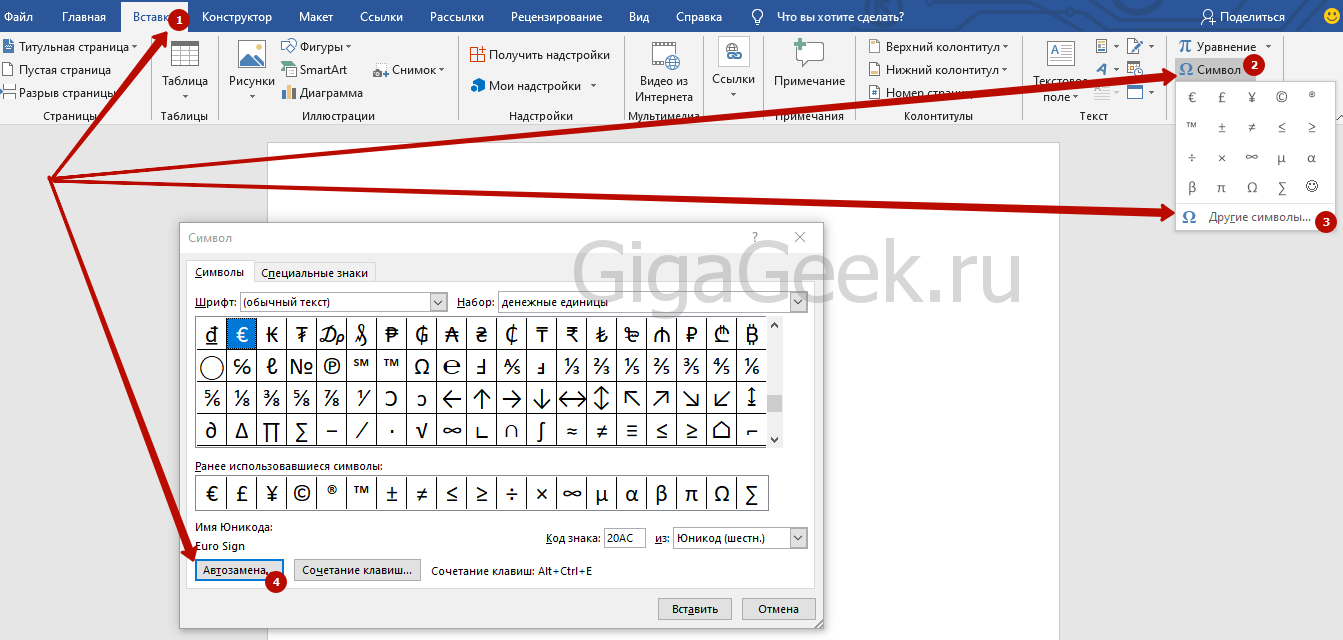
- На верхней панели Ворда откройте раздел «Вставка».
- Нажмите на строку «Символы», затем в открывшемся меню – «Другие символы». Появится таблица со знаками.
- Среди них найдите нужный (чтобы ускорить поиск, поставьте набор «Знаки пунктуации») и щёлкните по кнопке «Автозамена».
- Откроется новое окно. В нём будет два поля: «Заменить» и «Заменить на». В первом впишите те знаки, которые вам удобно заменять: это может быть минус, два дефиса и пробел, сочетание букв и др.
- Жмите «Добавить», затем «Ок».
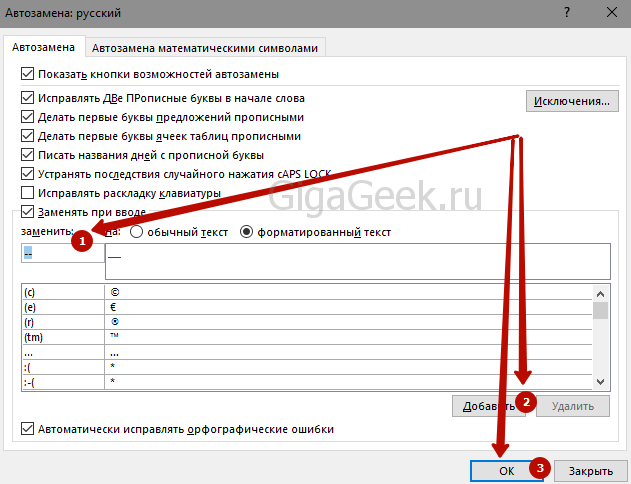
Достаточно ввести выбранное сочетание, чтобы поставилось длинное тире.
Кнопка дополнительные символы
Пользоваться таблицей можно двумя методами, и оба помогают без проблем вставить длинное тире в word-е.
- Повторите 1 и 2 пункт из предыдущего способа, чтобы открыть таблицу.
- Найдите знак, выделите и щёлкните по кнопке «Вставка». Он появится в тексте в месте нахождения курсора.
Комбинация клавиш
Написать символ можно с использованием правильного сочетания клавиш. Щелкните курсором по месту в тексте, где нужен знак. Затем одновременно зажмите на клавиши «Ctrl», «Alt» и «-».
Нажимайте на знак «-», расположенный на цифровом блоке справа. Если комбинация не срабатывает, проверьте, включена ли эта клавиатура. Нажмите на кнопку «NumLock», чтобы включить её. Если цифровая клавиатура отсутствует (как в Макбуке от Эппл), воспользуйтесь экранной версией.
Так же для компьютеров и ноутбуков с ОС MacOS сработает комбинация: «Option» и «-».
Клавиша ALT и специальный код
Также символ ставится по вводу специального кода. Группу Alt-кодов используют для ввода знаков, которые отсутствуют на клавиатуре.
Удерживая «Alt», наберите команду «0151». Для ввода цифр воспользуйтесь цифровой клавиатурой, находящейся справа. После того, как вы отпустите «Alt», в месте, где стоит курсор, появится нужный знак.
Это универсальный способ. Группа Alt-кодов для ввода специальных символов подходит для любого текстового, табличного или html-редактора.
Способ третий: таблица символов
Пожалуй, третий способ самый трудоемкий из всех представленных, но его никак нельзя обойти, потому что некоторым пользователям он понравится. Суть его в следующем:
- Вам нужно поместить курсор в то место, где должна быть отметка.
- Перейдите на вкладку «Вставка».
- Нажмите кнопку «Символ» в группе инструментов «Символы».
- В меню »выберите« Другие символы».
- Найдите длинное тире в появившемся окне.
- Щелкните «Вставить».
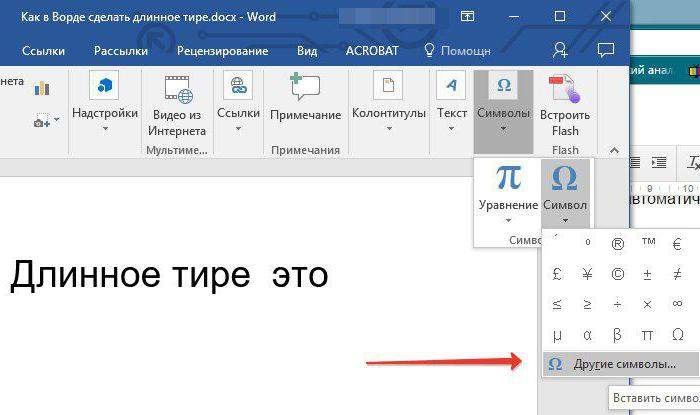
Проблема заключается в долгом поиске, потому что в таблице много символов. Но вы можете пойти дальше и перейти на вкладку «Специальные символы». Здесь первым в списке появляется тире.
Вставка длинного тире в google docs (экселе)
Переносы
После долгих раздумий было принято решение включить этот раздел на данную страницу, а не выделять.
Переносы предназначены для облегчения чтения текста, в первую очередь выровненного по формату (по ширине) за счет более компактного размещения слов.
Кроме того, факт наличия или отсутствия переносов оказывает значительное влияние на вместимость страницы.
Знак переноса во всех средах выводится в виде дефиса, но, в отличие от последнего, появляется только ситуативно, то есть при разбиении слова на две строки.
При этом знаки переноса располагаются строго в пределах полосы набора.
(Точка зрения «новоявленных типографов» мне известна, но не интересует и обсуждаться не будет ввиду полного отсутствия прикладного смысла.)
Доступ к этим материалам предоставляется только зарегистрированным пользователям!
Непосредственное управление включением переносов производится на вкладке Ленты Макет⇒Расстановка переносов выбором пункта списка.
Важное замечание: параметры переносов хранятся в документе и являются одной из его характеристик.
Вариант Нет (установленный по умолчанию) означает, что программа не будет расставлять автоматические переносы в данном документе.
Вариант Авто включает расстановку автоматических переносов
Доступ к этим материалам предоставляется только зарегистрированным пользователям!
Напоследок. Какой-либо осмысленный ответ о причине блокирования зоны переносов отсутствует.
Единственное найденное решение об удалении шаблона Normal.dot выгладит абсурдно и не работает.
Ручная расстановка переносов
Первый вариант полуавтоматического производства работ основывается на включении описанного пункта Ручной расстановки.
Та же функция будет запущена кнопкой «Принудительно» в диалоге Параметры расстановки переносов.
Подчеркнуть следует то, что данная возможность работает исключительно для текущего абзаца, то есть ориентирована на решение локальной проблемы.
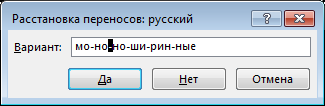
Доступ к этим материалам предоставляется только зарегистрированным пользователям!
Доступ к этим материалам предоставляется только зарегистрированным пользователям!
Дополнительный материал приведен в описании .
Как ввести длинное тире на компьютере с операционной системой Windows
Как поставить длинное тире в Ворде — 6 способов
Как поставить длинное тире в Экселе?
В Экселе разница между знаками имеет принципиальное значение. Короткое – это минус, который работает как часть формулы. При неправильном вводе оно способно исказить документ и привести к неправильным вычислениям.
Excel, Word, PowerPoint и др. входят в пакет программ Microsoft Office, поэтому способы вставки знака длинное тире подходят и для Excel.
При использовании комбинации клавиш или Alt-кода порядок действий идентичен. Если использовать способы на основе таблицы, то он меняется.
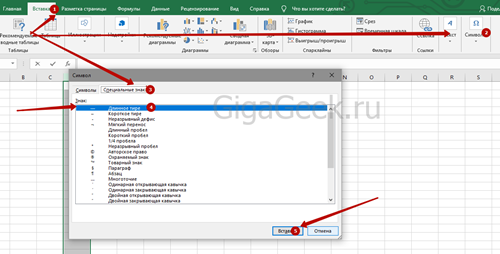
- Ячейку, в которую вы хотите вставить знак, выделите нажатием мыши.
- В разделе «Вставка» на верхней панели нажмите «Символы».
- Выберите вкладку «Специальные знаки».
- Среди них найдите нужный, выделите его касанием мыши и нажмите «Вставить».
Какая разница между тире и дефисом
Кратко расскажу о разнице между тире и дефисом и в каких случаях они прописываются.
Дефис, не является знаком препинания, это часть слова или частицы (орфографический знак), и пишем мы его без пробелов, например: иван-чай, когда-нибудь, как-то.
Еще, все мы используем дефис, если нужно перенести часть слова на следующую строку, в таком случае переносится часть слова с последующего слога, например: строитель-ство, автокранов-щик.
Тире, является пунктуационным знаком, при помощи его мы выделяем значимость слов, если при чтении нужно сделать паузу или в предложении подчеркнуть интонацию.
На заметку: в давние времена знак пунктуации «тире» называли «молчанкой» или «мыслеотделительным знаком». А связано это с его предназначением в пунктуации.
В отличие от дефиса, тире пишется с пробелами, отделяя слова, так же как и запятые, двоеточие или точка.
Еще, тире бывает длинное и короткое, рассмотрим где какое нужно прописывать. Длинное тире пишется в словосочетаниях и ставят его между сказуемым и подлежащим или числительным. Или его ставят вместо глагола. Например: «Венецианская штукатурка — отличный отделочный материал» или » Самое главное — уловить момент…».
Короткое тире ставится очень редко и нужно оно для отделения цифровых знаков. Например: «Для приготовления омлета, нам потребуется 5–6 яиц». В отличие от длинного тире, пробелы, в таком случае, делать не обязательно.
Как вы заметили, выглядит короткое тире так «–», а длинное тире «—».
Как поставить на клавиатуре длинное тире без правого блока с цифрами на ноутбуке
Начнем с того, что правильный блок с цифрами на любом ноутбуке есть. Просто на некоторых маленьких ноутбуках он сочетается с буквами.

Первый способ
Активируйте дополнительный правый замок клавишей NumLock. Его можно комбинировать с другим ключом.
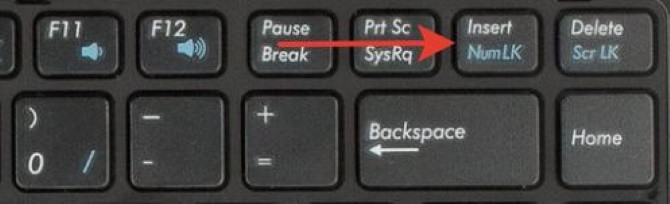
После включения дополнительного модуля вставьте тире так же, как описано выше. То есть, удерживая нажатой клавишу Alt, последовательно набирайте во включенном дополнительном блоке клавиши с номерами 0151.
Дополнительный блок выключается так же, как и включается. Нажав клавишу Num Lock.
Если у вас нет клавиши Num Lock на клавиатуре (такое случается) или этот способ кажется вам неудобным.
Второй способ
Воспользуйтесь функцией «Вставить». Эта функция присутствует во всех текстовых документах.
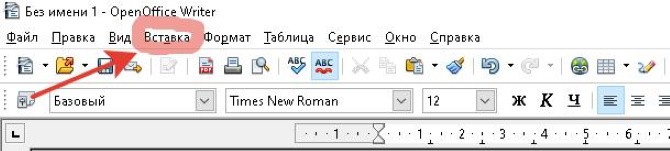
Щелкните по нему и найдите в раскрывающемся списке что-то вроде «Символы» или «Специальные символы». И уже в этих разделах ищите разделы «Пунктуация» или «Пунктуация». Или общая пунктуация. У разных текстовых документов разные имена. Но общий смысл тот же. Вы увидите таблицу, в которой нужно выбрать тире.
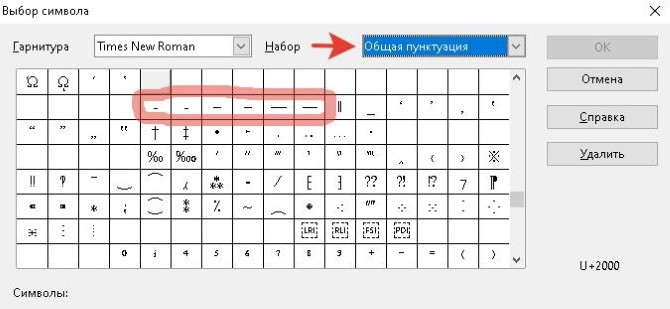
Однако, если вы, как и я, работаете в Google Docs, вы не найдете этих разделов. Здесь проще выделить штрихи в разделе «Геометрические фигуры».
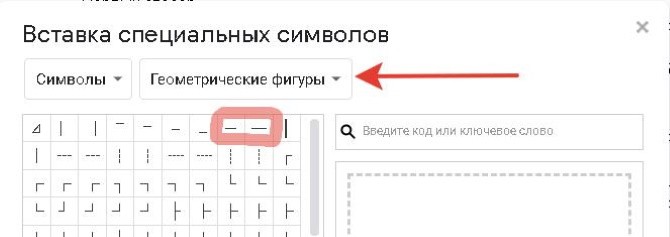
Способ третий: таблица символов
Пожалуй, третий способ самый затратный по времени из всех представленных, однако его обойти никак нельзя, ведь некоторым пользователям он придется по душе. Суть его заключается в следующем:
- Нужно поставить курсор на место, где должен стоять знак.
- Перейти во вкладку «Вставка».
- Нажать на кнопку «Символ», что находится в группе инструментов «Символы».
- В меню выбрать «Другие символы».
- В появившемся окне отыскать длинное тире.
- Нажать «Вставить».
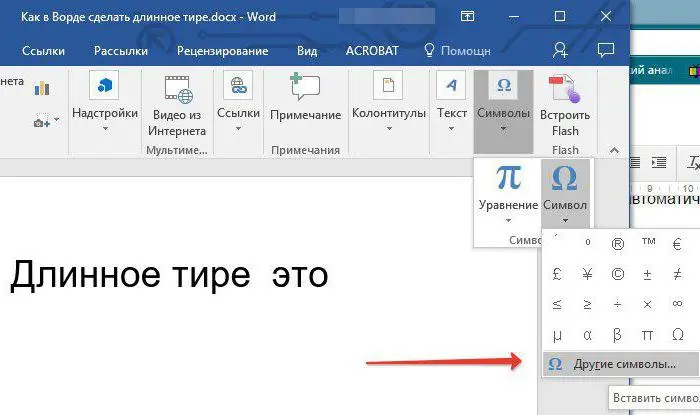
Проблема заключается в долгом поиске, ведь символов в таблице очень много. Но можно пойти дальше и перейти во вкладку «Специальные знаки». Там длинное тире вынесено первым в списке.































